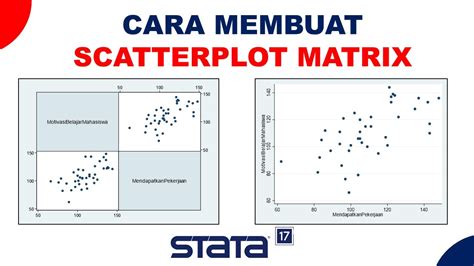Di Stata, Anda dapat menggunakan grafik scatter untuk menampilkan hubungan antara dua variabel. Grafik ini membantu Anda memvisualisasikan arah (positif atau negatif) serta kekuatan (lemah, moderat, kuat) hubungan antara dua variabel.
Membuat Grafik Scatter di Stata
Kita akan menggunakan dataset "auto" untuk mengilustrasikan cara membuat dan modifikasi grafik scatter di Stata. Pertama, muat data dengan mengetik perintah berikut:
use http://www.stata-press.com/data/r13/auto
Lalu, Anda dapat melihat data cepat dengan mengetik perintah berikut:
simplify
Kita dapat melihat bahwa terdapat 12 variabel total di dataset.
Grafik Scatter Dasar
Anda dapat membuat grafik scatter untuk variabel "weight" dan "length" dengan menggunakan perintah scatter. Variable pertama yang Anda ketikkan akan digunakan sebagai sumbu y, sedangkan variable kedua akan digunakan sebagai sumbu x:
scatter weight length
Kita dapat melihat bahwa ada korrelasi positif kuat antara berat dan panjang. Yaitu, mobil yang lebih berat juga cenderung lebih panjang.
Grafik Scatter dengan Garis Regresi
Anda dapat menambahkan garis regresi sederhana ke grafik scatter dengan menggunakan dua simbol "pipe" || serta perintah lfit:
scatter weight length || lfit weight length
Grafik Scatter dengan Variabel Multiple
Anda dapat membuat grafik scatter dengan lebih dari dua variabel dengan hanya mengetikkan lebih banyak variabel setelah perintah scatter. Perhatikan bahwa variabel terakhir yang Anda ketikkan akan digunakan sebagai sumbu x. Contoh, perintah berikutnya:
scatter weight displacement length
Membagi Grafik Scatter di Stata
Anda dapat menggunakan beberapa perintah untuk memodifikasi penampilan grafik scatter.
Menambahkan Judul
Anda dapat menambahkan judul ke plot dengan menggunakan perintah title():
scatter weight length, title("Weight vs. Length")
Menambahkan Subjudul
Anda juga dapat menambahkan subjudul di bawah judul menggunakan perintah subtitle():
scatter weight length, title("Weight vs. Length") subtitle("n = 74 cars")
Menambahkan Komentar
Anda juga dapat menambahkan catatan atau komentar di bagian bawah grafik dengan menggunakan perintah note():
scatter weight length, note("Source: 1978 Automobile Data")
Mengubah Warna
Anda dapat mengubah warna titik di grafik scatter dengan menggunakan perintah mcolor():
scatter weight length, mcolor(green)
Daftar lengkap warna tersedia dapat ditemukan dalam Dokumentasi Stata untuk warna.
Mengubah Bentuk
Anda juga dapat mengubah bentuk titik di grafik scatter dengan menggunakan perintah msymbol(). Contoh, simbol "D" setara dengan diamonds:
scatter weight length, msymbol(D)
Daftar lengkap bentuk tersedia dapat ditemukan dalam Dokumentasi Stata untuk bentuk.
Sumber Daya Tambahan
- Pengantar tentang Grafik Scatter
- Grafik Scatter Generator